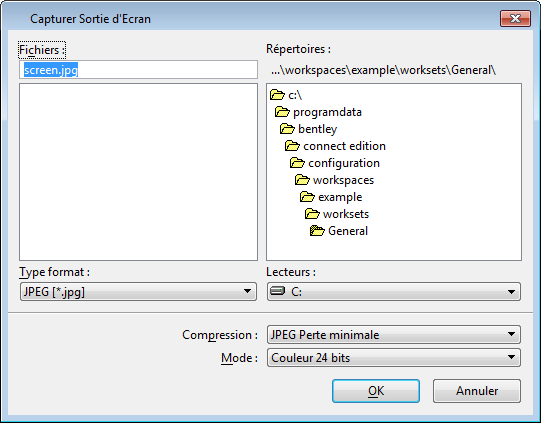Pour capturer une partie ou la totalité d'un écran
- Configurez l'affichage comme souhaité.
-
Effectuez l'une des actions suivantes :
Si vous sélectionniez l'élément de menu, la boîte de dialogue Capture d'Ecran s'ouvre. L'entrée au clavier est recommandée pour capturer l'affichage entier.
-
À l'aide des informations suivantes, spécifiez la partie de l'écran à capturer.
Pour capturer (voir des détails) Entrée au clavier ou dans la boîte de dialogue Capture d'Ecran, cliquez sur Pour capturer l'écran entier CAPTURE SCREEN Capture d'Ecran Pour capturer une zone rectangulaire à l'intérieur d'une vue CAPTURE RECTANGLE Capturer Rectangle Pour capturer le contenu d'une vue CAPTURE VIEW CONTENTS Capturer Vue Pour capturer le contenu et la bordure d'une vue CAPTURE VIEW WINDOW Capturer Vue Pour capturer l'écran entier avec un menu déroulant CAPTURE SCREEN Doit d'abord être assigné à une touche de fonction. Aucune Pour capturer la fenêtre qui a le focus d'entrée CAPTURE FOCUS Doit d'abord être assigné à une touche de fonction. Aucune -
Suivez les messages dans la barre d'état.
Ces messages changent dynamiquement selon l'action effectuée à l'étape précédente.
La boîte de dialogue Capturer Sortie d'Ecran s'affiche.
-
Dans le menu d'option Type Format, sélectionnez le format de sortie souhaité.
Si vous sélectionnez un élément autre que celui par défaut, le suffixe par défaut pour le fichier d'image dans le champ Fichiers change pour être compatible avec le type de fichier sélectionné.
- Dans le menu d'option Compression, sélectionnez le niveau souhaité de compression pour la capture d'écran.
- Si le format sélectionné prend en charge plusieurs modes, sélectionnez le mode souhaité dans le menu d'option Mode.
- (Facultatif ) Dans le champ Fichiers, entrez un nom pour le fichier d'image.
-
Cliquez sur OK.
Pendant l'enregistrement de l'image, un caractère animé apparaît dans la barre d'état.